- Muallif Jason Gerald [email protected].
- Public 2024-01-15 08:26.
- Oxirgi o'zgartirilgan 2025-01-23 12:51.
Bu wikihow maqolasi sizga Windows 8 ni Android planshetida qanday ishlashni o'rgatadi. Siz Android operatsion tizimini Windows 8 bilan almashtira olmaysiz yoki Windows 8 ni to'g'ridan -to'g'ri Android qurilmangizga o'rnatolmaysiz, lekin Windows 8 ning istalgan versiyasini ishga tushirishga imkon beruvchi Limbo deb nomlangan emulyator ilovasi mavjud. Kompyuterga asoslangan operatsion tizimni ishga tushirish, shuning uchun qurilma ishlaydi, Windows 8 dan foydalanishda keskin sekinlashadi.
Qadam
4dan 1 qism: Limbo yuklab olish
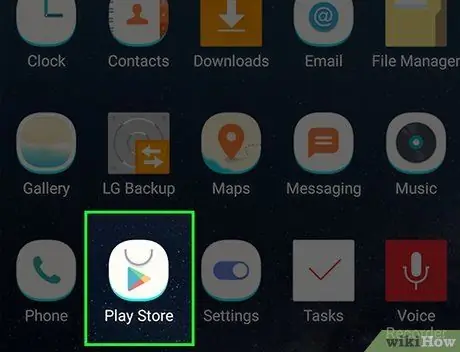
Qadam 1. Ochish
Planshetlarda Google Play do'koni.
Bu ilovada oq fonda "Ijro etish" tugmachasining logotipi bor.
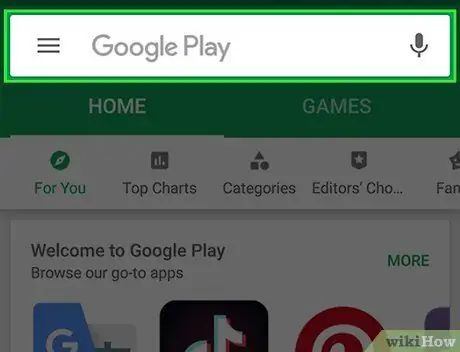
Qadam 2. Qidiruv satriga teging
Bu ekranning yuqori qismida.
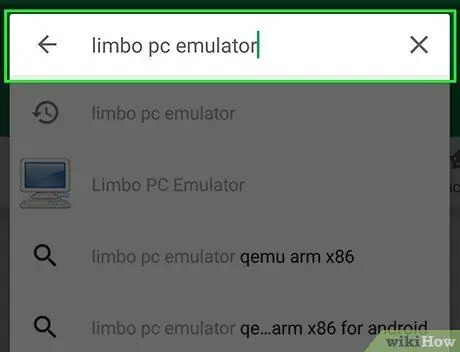
Qadam 3. Limbo kompyuter emulyatorini kiriting
Shunday qilib, Play Store Limbo emulator dasturini qidiradi.
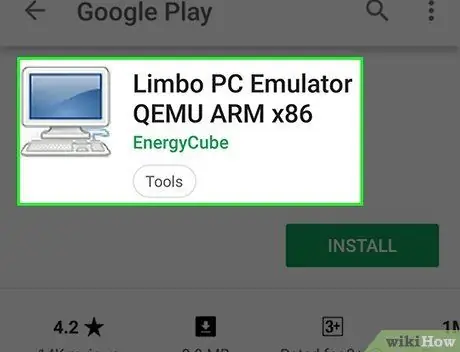
Qadam 4. Turi Limbo PC Emulator QEMU ARM x86
Bu qidiruv paneli ostidagi ochiladigan menyuning yuqori qismida. Siz Limbo -ni yuklab olish sahifasiga o'tasiz.
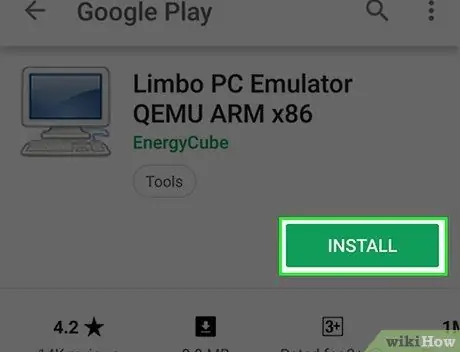
Qadam 5. O'RNATISH ga teging
Bu ekranning o'ng tomonidagi yashil tugma.
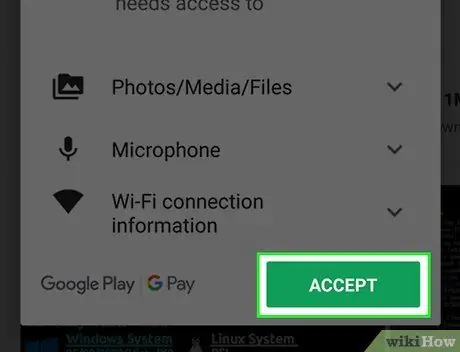
Qadam 6. Agar so'ralsa, QABUL QILISH ga teging
Agar sizda bo'lsa, Limbo planshetga yuklab olinadi.
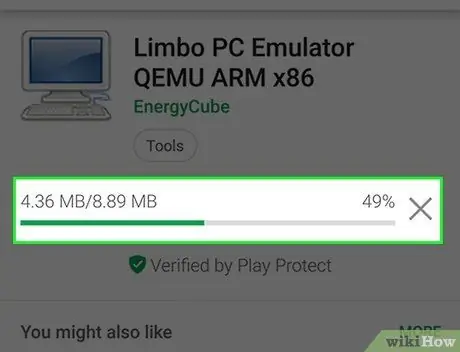
Qadam 7. Limbo yuklashni tugatguncha kuting
Limbo - bu kichik dastur, shuning uchun siz Windows 8 ni yuklab olishni davom ettira olasiz.
4 -qismning 2 -qismi: Windows 8 -ni yuklab olish
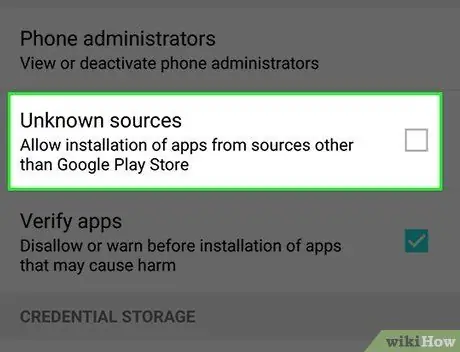
Qadam 1. noma'lum manbalardan yuklashni yoqish
Bu sizga Google Play do'konidan o'tmasdan, saytdan dasturlarni yuklab olish va o'rnatish imkonini beradi:
-
ochiq

Android7settingsapp Sozlamalar (Sozlamalar)
- Ga teging Xavfsizlik yoki Ekranni qulflash va xavfsizlik (qulf va ekran xavfsizligi)
-
"Noma'lum manbalar" tugmachasini bosing
Kulrang
- Ga teging OK agar so'ralsa.
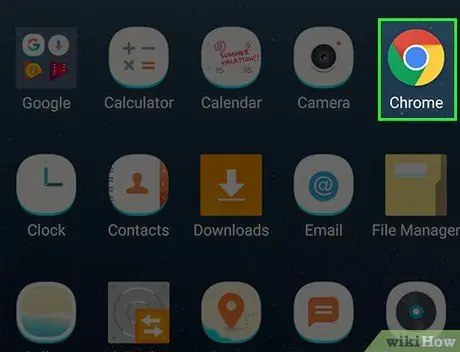
Qadam 2. Veb -brauzerni oching
Siz tanlagan veb -brauzer belgisini bosing (masalan,
Chrome).
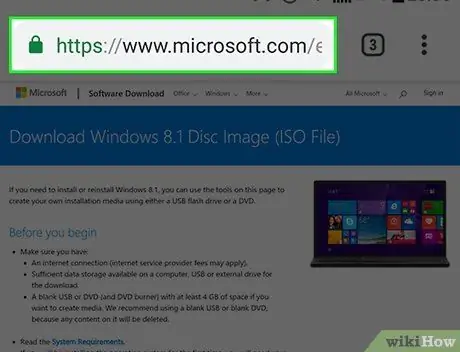
Qadam 3. Windows 8 ISO saytiga o'ting
Planshet brauzerida https://www.microsoft.com/en-us/software-download/windows8 saytiga o'ting.
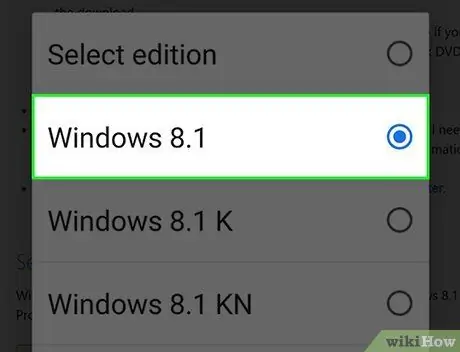
Qadam 4. Pastga siljiting va operatsion tizimni tanlang
"Nashrni tanlang" ochiladigan oynasiga teging Windows 8.1 ochiladigan menyuda va tugmani bosing Tasdiqlash (tasdiqlang) nashr ostida ko'k.
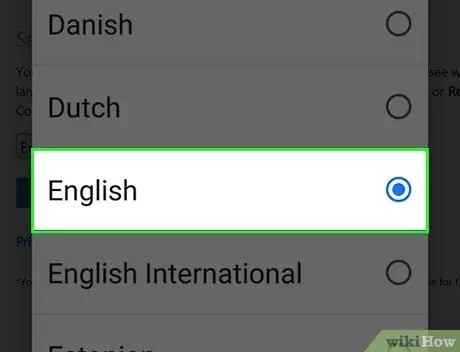
Qadam 5. Pastga siljiting va tilni tanlang
"Birini tanlang" ochiladigan oynasiga teging, tanlangan tilni bosing va teging Tasdiqlash (tasdiqlash).
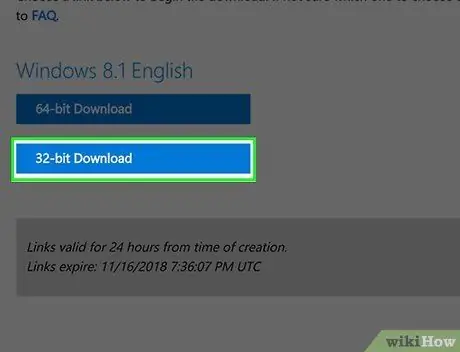
Qadam 6. 32-bit Yuklab olish bosing
Bu sahifaning pastki qismidagi ko'k tugma. Ish tugagandan so'ng, Windows 8 fayllari planshetning SD -kartasiga yuklana boshlaydi.
Yuklab olish taxminan 1 soat davom etishi mumkin; faqat planshet internetga va zaryadlovchiga ulanganligiga ishonch hosil qiling
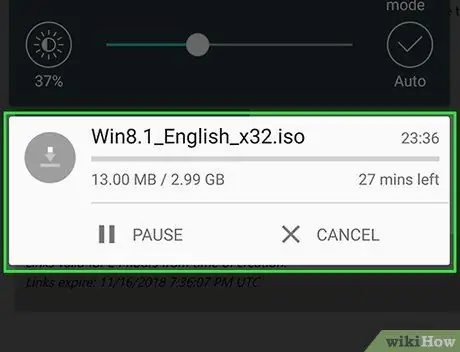
Qadam 7. Yuklab olish tugashini kuting
Bu bajarilgandan so'ng, Windows 8 fayllarini Limbo jildiga qo'shishni davom ettirishingiz mumkin.
4 -qismning 3 -qismi: Windows 8 -ni Limbo -ga qo'shish
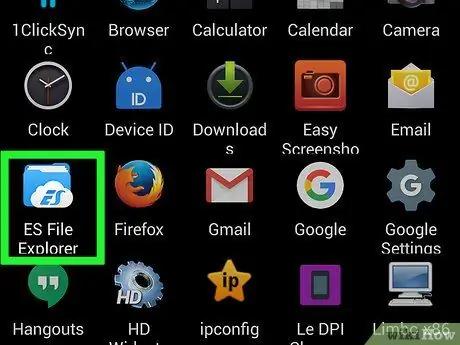
Qadam 1. Fayl qidirish dasturini oching
Planshet ishlab chiqaruvchisiga qarab, ushbu ilovaning nomi turlicha bo'lishi mumkin.
Agar sizda o'rnatilgan fayllarni qidirish dasturi bo'lmasa, uni Google Play do'konidan yuklab oling. Fayllarni o'rganishda eng mashhur dasturlardan biri bu ES Fayl menejeri
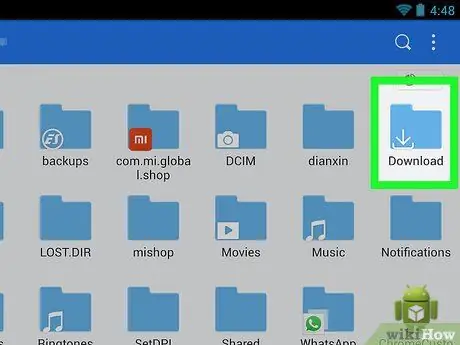
Qadam 2. Windows 8 faylga o'ting
Yuklangan Windows 8 fayllari saqlanadigan joyni bosing. Ko'pgina hollarda, bu papka nomlanadi Yuklamalar (Yuklab olish) "Ichki saqlash" (ichki xotira) yoki "SD -karta" (SD -karta) papkasida.
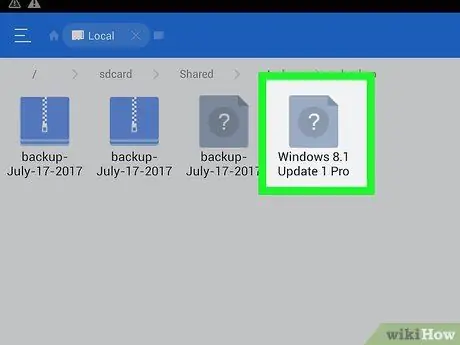
Qadam 3. Windows 8 faylini bosing va ushlab turing
Agar shunday bo'lsa, menyu yoki variant paydo bo'ladi.
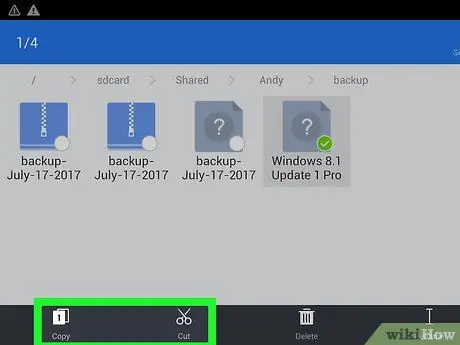
Qadam 4. teging nusxa ko'chirish yoki Ko'chirish.
Siz ushbu variantlardan birini ochilgan menyuda yoki ekranning pastki yoki yuqori qismida ko'rasiz.
Ba'zan siz tugmani bosishingiz kerak ⋮ planshetning bir burchagida va tanlang Nusxalash yoki Ko'chirish.
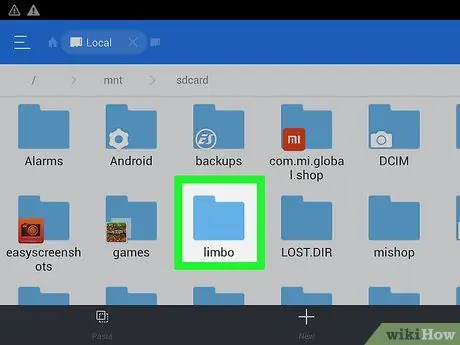
Qadam 5. Limbo papkasini toping
Fayl qidirish dasturining asosiy sahifasiga qayting, -ni tanlang Ichki saqlash planshetga o'ting va papkaga teging noaniq.
- Agar topmasangiz noaniq ichki xotirada qidirishga harakat qiling SD -karta. Limbo papkasi paydo bo'lishi uchun planshetni qayta ishga tushirishingiz kerak bo'lishi mumkin.
- Agar siz variantni tanlasangiz Ko'chirish (ko'chirish), sizdan maqsad papkani tanlash so'raladi.
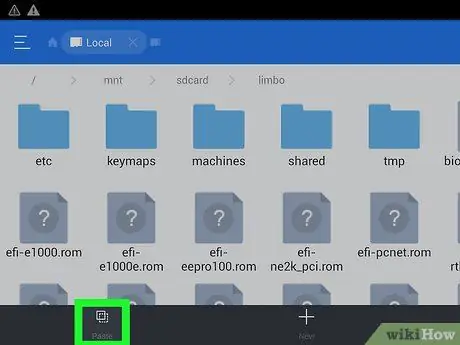
Qadam 6. Paste ga teging yoki Ko'chirish.
Shunga qaramay, siz bu variantni ochilgan menyuda yoki ekranning yuqori/pastki qismida ko'rasiz yoki tugmani bosing ⋮ bu variantni ochish uchun. Ish tugagandan so'ng, Windows 8 ISO fayli papkaga ko'chiriladi noaniq. Nusxalash tugallangach, siz Windows 8 ni ishga tushirishingiz mumkin bo'ladi.
4/4 qism: Windows 8 ni ishga tushirish
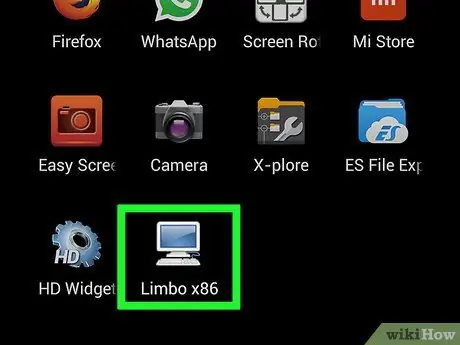
Qadam 1. Limbo -ni oching
Limbo-ni ochish uchun kompyuter shaklidagi belgini bosing.
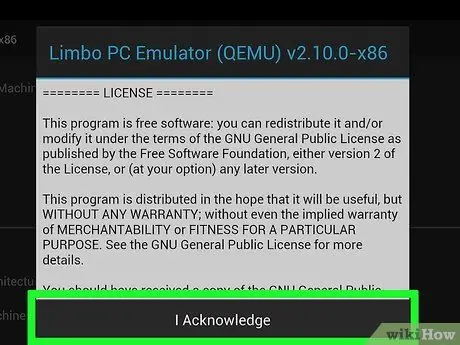
Qadam 2. I e'tirof ga teging
Bu ekranning pastki qismida.
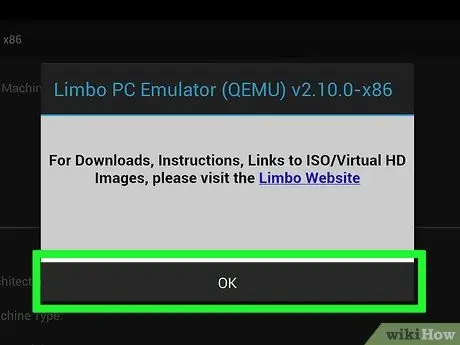
Qadam 3. OK ni bosing
Siz Limbo -ning asosiy sahifasiga o'tasiz.
Ochilgan oyna paydo bo'ladi va siz tugmani bosishingiz kerak OK Mana; bu oynada odatda versiya tarixi jurnali mavjud, shuning uchun uni o'qish shart emas.
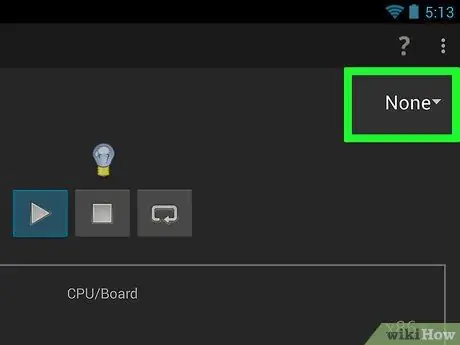
Qadam 4. "Mashinani yuklash" ochiladigan oynasiga teging
U ekranning yuqori o'ng burchagida joylashgan. Ochiladigan menyu paydo bo'ladi.
Odatda bu qutiga so'zlar kiradi Hech kim (hech kim yo'q).
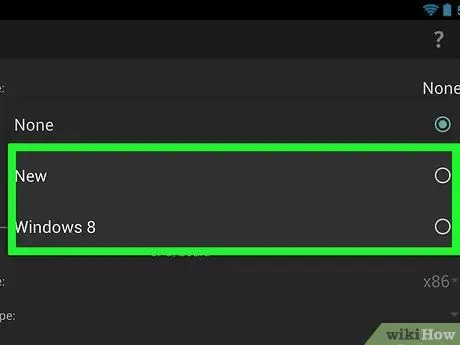
Qadam 5. Yangi katakchani belgilang
Siz uni ochiladigan menyuda topasiz. Agar shunday bo'lsa, oyna ochiladi.
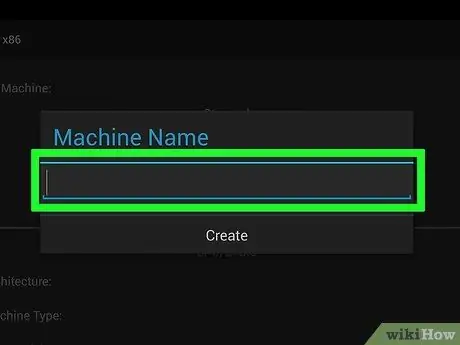
Qadam 6. Ism kiriting
Operatsion tizimingiz nomini kiriting (masalan, Windows 8).
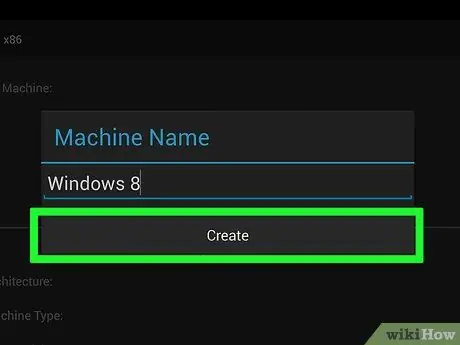
7 -qadam. Yaratish -ga teging
Uni oynaning pastki qismiga qo'ying. Ushbu qadam operatsion tizim sifatida Windows 8 ni tanlaydi.
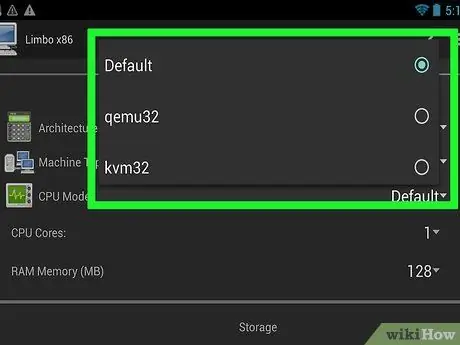
Qadam 8. CPU modeli variantlarini o'zgartiring
"CPU modeli" ochiladigan belgisini bosing va keyin bosing qemu32 ochiladigan menyuda.
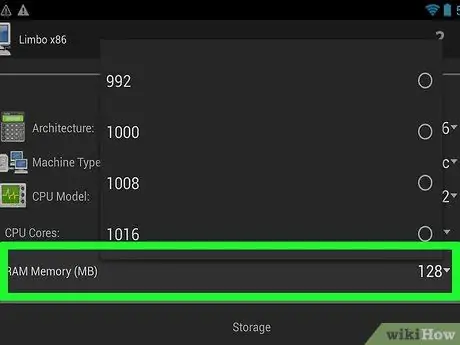
Qadam 9. RAM variantini tanlang
"RAM xotirasi (MB)" ochiladigan belgisiga teging, so'ngra minimal darajaga teging 512.
Agar planshetda gigabaytgacha bo'lgan RAM bo'lsa, variantni tanlashga harakat qiling 1024.
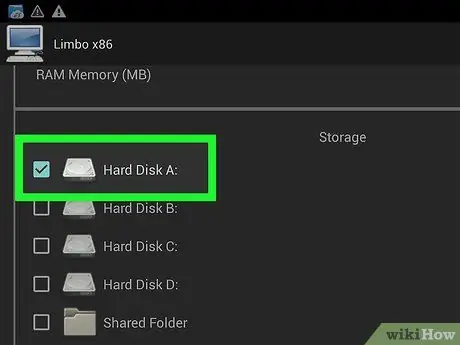
Qadam 10. "Qattiq disk A" katakchasini belgilang
Bu sahifaning "Saqlash" bo'limida, lekin ko'rish uchun biroz pastga aylantirish kerak bo'ladi.
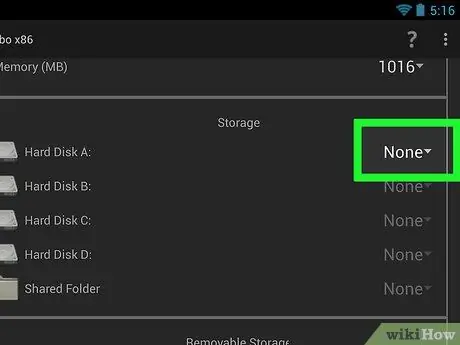
Qadam 11. "Qattiq disk A" ochiladigan variantlari belgisiga teging
Bu "Qattiq disk A" sarlavhasining o'ng tomonida. Ochiladigan menyu paydo bo'ladi.
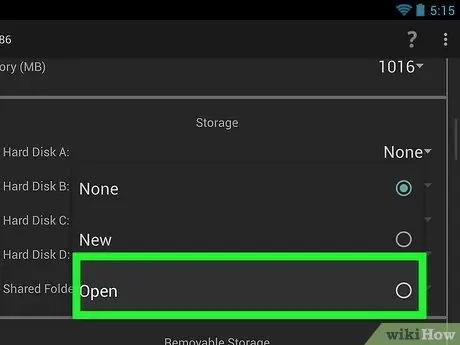
12 -qadam. Ochish -ga teging
Bu variant menyuda. Agar sizda bo'lsa, planshetning ichki saqlash papkalari ro'yxati ochiladi.
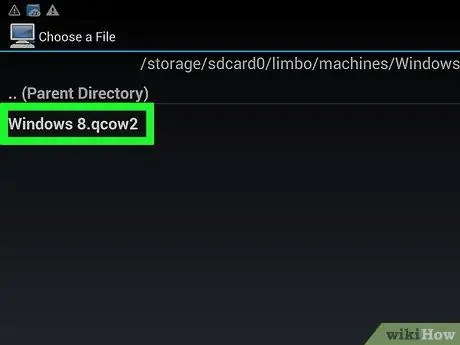
Qadam 13. Windows 8 faylini tanlang
Pastga siljiting va teging noaniq, keyin Windows 8 faylini toping va uni tanlash uchun bosing. Siz katakchani bosishingiz kerak bo'lishi mumkin ✓ yoki tugmalar (masalan, OCHIQ yoki OK) tasdiqlash uchun.
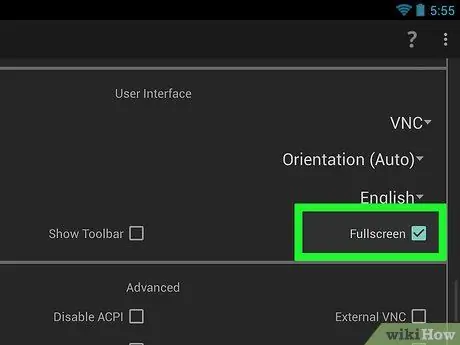
Qadam 14. Pastga siljiting va "To'liq ekran" katagiga belgi qo'ying
Bu sahifaning "Foydalanuvchi interfeysi" bo'limida. Oxirgi variant tanlangach, siz Windows 8 ni ishga tushirishingiz mumkin.
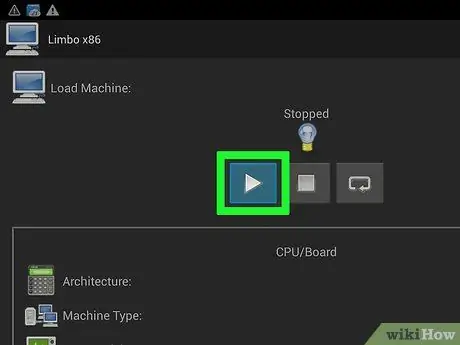
15 -qadam. Yuqoriga o'ting va "Ijro etish" tugmasini bosing
Bu Limbo sahifasining yuqori qismidagi uchburchak ikonka. Agar sizda bo'lsa, Windows 8 planshetda ishlay boshlaydi.
Shuni yodda tutingki, Windows 8 -dan foydalanganda planshetingiz juda sekin ishlaydi
Maslahatlar
- Limbo yordamida Android -ga Windows XP va Windows 10 kabi bir nechta operatsion tizimlarni o'rnatishingiz mumkin.
- Windows -ni ishlatishni boshlash uchun planshetga bir necha daqiqa vaqt ketadi.






